
Apple TV jedan je od najboljih medijskih streamana tržištu, ali ako ne kupite Appleov ekosustav, nedostaje mu funkcionalnosti. Evo kako nadopuniti Apple TV instaliranjem alternativnih medija playera poput XBMC i Plex.
Prvo što ćete trebati učiniti je bijeg vašeg Apple TV-a. Na sreću, postupak je vrlo lak i već smo vam pokazali kako to učiniti.
Sljedeće što će vam trebati je sposobnostSSH u svoj Apple TV. Nakon bijega od zatvora, openSSH poslužitelj se automatski instalira i uključuje, tako da će vam trebati samo klijent da se povežete s uređajem i IP adresa za povezivanje. Već smo vam pokazali kako koristiti SSH u prethodnom članku ako trebate pregledati.
Instalirajte XBMC
Da biste instalirali XBMC, prvo se povežite s Apple TV-omputem SSH. Jailbreak će automatski omogućiti korijenskom korisniku da se prijavi uz lozinku alpine. Koristite to korisničko ime i lozinku za svoju prvu vezu.

to je visoko preporučuje da promijenite svoju korijensku lozinku na uređaju. To možete učiniti pomoću naredbe passwd. Nakon što promijenite zaporku, koristite novu lozinku da biste se ubuduće povezivali putem SSH-a.

Zatim slijedi nekoliko naredbi koje ćete morati upisati jednu po jednu (ili ih kopirati i prošlo s popisa u nastavku).
apt-get install wget
Ova naredba će instalirati / ažurirati vašu instalaciju wget-a koji vam omogućava preuzimanje datoteka iz naredbenog retka.

Sljedećim naredbama bit će dodani izvori za preuzimanje kako biste mogli preuzeti XBMC. Kopirajte i zalijepite ove naredbe jednu po jednu u SSH klijent kako ne biste propustili tipkati.
wget -O- http://apt.awkwardtv.org/awkwardtv.pub | apt-key add -
echo "deb http://apt.awkwardtv.org/ stable main" > /etc/apt/sources.list.d/awkwardtv.list
echo "deb http://mirrors.xbmc.org/apt/atv2 ./" > /etc/apt/sources.list.d/xbmc.list
I na kraju, ove naredbe ažurirat će dostupne pakete, instalirati najnoviju dostupnu verziju XBMC-a i ponovno pokrenuti Apple TV kako bi odražavao novi softver u vašem izborniku.
apt-get update
apt-get install org.xbmc.xbmc-atv2
reboot

Sve ostale funkcije XBMC-a funkcionirat će kao i na bilo kojem drugom računalu. Započnite instaliranjem nekih dodataka, novih kožica ili postavljanjem centralizirane medijske baze podataka.
Ako ste već navikli na XBMC ovo je sjajnoopcija. Jedina mana je činjenica da morate pokrenuti zasebnu aplikaciju kad god se Apple TV ponovno pokrene. Ako želite koristiti neke od domaćih funkcija Apple TV-a, kao što je Netflix, morat ćete se odskočiti između zadanog sučelja Apple TV-a i XBMC-a, što može predstavljati probleme. Međutim, uz mnoštvo dodataka XBMC možda nikad nećete morati otići.
Ugradite Plex
Instaliranje Plex-a bit će potpuno poput XBMC-a, osim što prvo moramo dodati neko drugo skladište.
SSH stavite u svoj Apple TV i dodajte spremište Plex ovom naredbom.
echo "deb http://www.ambertation.de ./downloads/PLEX/" > /etc/apt/sources.list.d/plex.list
Ažurirajte svoje izvore i instalirajte Plex
apt-get update && apt-get install com.plex.client-plugin
Ponovo pokrenite sustav pomoću naredbe za ponovno pokretanje i imat ćete novu aplikaciju Plex u glavnom izborniku.
Ako na mreži već imate pokrenut medijski poslužitelj Plex, trebao bi se automatski otkriti i mediji će biti dostupni za reprodukciju.

Ako već upotrebljavate Plex media server za strujanjevaše datoteke, onda je ovo sjajna opcija za vas. Slaba strana Plex-a je potreba da Plex poslužitelj koji radi negdje na vašoj mreži radi katalogiziranja datoteka. Jedna od prednosti je konzistentnost korisničkog sučelja s Apple TV-om, tako da ne biste trebali odskakati naprijed i natrag između aplikacija da biste gledali svoj sadržaj ili strujali Netflix. Postoje izvješća o nekim Plexovim dodacima koji rade s Apple TV-om, ali oni, uz ovu aplikaciju, nisu podržani, tako da ako imate problema, vaša će pomoć biti samo od drugih korisnika na forumima.
Instalirajte FireCore aTV bljesak
FireCore koristi drugačiji pristupinstalirati i dati vam GUI instalacijski program za Windows i OS X. To je ujedno i jedini komercijalni softver treće strane dostupan za Apple TV što znači da će vas koštati 29,95 USD za kupnju. Ako želite kupiti softver, ostavit ćemo vam to, ali instalacija je jednostavna.
Jednom kada kupite kopiju aTV Flash-a (crna), preuzmite instalacijski program i pokrenite ga na računalu.

Automatski će provjeriti novu inačicu za instalaciju, a zatim bi trebao otkriti vaš Apple TV na vašoj mreži.

Kliknite sljedeći i instalacijski program će kopiratipotrebne datoteke i dodajte stavke izbornika na svoj Apple TV. Ako promijenite svoju lozinku, bit ćete upitani za novu lozinku tijekom instalacije. Inače će instalacijski program automatski upotrijebiti zadanu alpsku lozinku.

Vaš Apple TV ponovno će se pokrenuti, a na vašem jelovniku imat ćete novu mogućnost održavanja. Odaberite upravljanje dodacima, a zatim instalirajte medijski uređaj.

Ako već niste instalirali XBMC ili Plex, možete ih instalirati s aTV Flash-a samo jednim klikom.
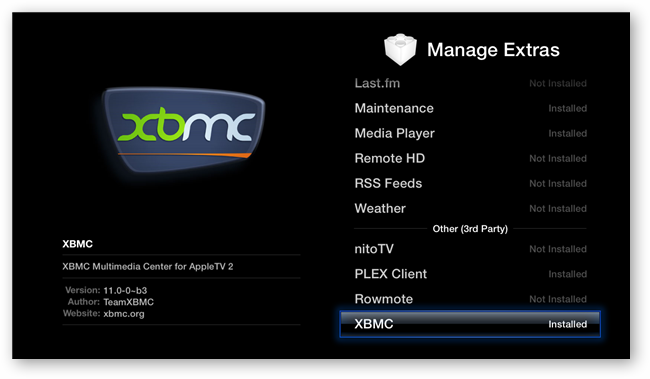
Možete dobiti više informacija o tome što je aTV Flashmogu učiniti na njihovoj web stranici. Nakon instaliranja medijskog playera i dodavanja izvora, on će se prikazati na vašem početnom zaslonu kao i ostala dva programa.

Iako aTV Flash košta novac, to ima koristda ne treba medijski poslužitelj koji radi kao Plex i integrira se u zadani sučelje za razliku od XBMC-a. Postoje i druge dodane značajke, ali dopustit ćemo vam da odlučite koji je softver za reprodukciju medija najbolji za vaše potrebe.








